0xc03F300D Errore Microsoft Store: Come Risolverlo

Microsoft Store è una risorsa preziosa per scaricare e aggiornare le applicazioni per Windows. Tuttavia, un problema comune che gli utenti riscontrano è l’errore 0xc03F300D del Microsoft Store, che può impedire l’installazione o l’aggiornamento delle app.
In questa guida, esamineremo le cause dell’errore e ti forniremo istruzioni passo-passo su come risolverlo.
Cosa causa l’errore 0xc03F300D del Microsoft Store?
L’errore 0xc03F300D del Microsoft Store può verificarsi per vari motivi. Ecco alcuni:
- Problemi di connessione – Se la tua connessione a Internet è instabile, potresti vedere questo errore. Prova a risolvere i problemi di internet o contatta il tuo ISP per risolverlo.
- Corruzione della cache – I file cache utilizzati dal Microsoft Store possono diventare danneggiati o obsoleti, attivando il problema. Prova a cancellare la cache dell’app per risolvere il problema.
- Problemi con Windows Store – Se il Microsoft Store sta affrontando il problema localmente, potresti non essere in grado di accedervi, da qui l’errore. Puoi riparare l’app per risolvere questo.
- Corruzione dei file di sistema – I file di sistema relativi all’app possono danneggiarsi e causare questo problema. Prova a riparare i file di sistema per eliminare il problema.
- Problemi legati all’account – Se ci sono problemi con il tuo account Microsoft o se non è correttamente collegato o autenticato all’interno del Microsoft Store, può portare all’errore 0xc03F300D.
Queste sono alcune delle cause comuni dell’errore; vediamo le soluzioni per eliminare il problema.
Come posso risolvere l’errore 0xc03F300D del Microsoft Store?
Prima di impegnarti in passaggi di risoluzione avanzata, dovresti considerare di eseguire i seguenti controlli:
- Prova a riavviare il computer.
- Assicurati che il tuo Windows sia aggiornato.
- Prova a disattivare temporaneamente l’antivirus.
- Controlla la tua connessione Internet per assicurarti che funzioni.
- Controlla il tuo orario e la tua data per assicurarti che siano corretti.
- Assicurati che il Firewall sul tuo computer sia attivato.
Una volta che hai effettuato questi controlli, passiamo alle soluzioni per risolvere questo problema.
1. Esegui lo strumento di risoluzione dei problemi delle app di Windows
- Premi Windows + I per aprire l’app Impostazioni.
-
Vai su Sistema, quindi fai clic su Risoluzione dei problemi.
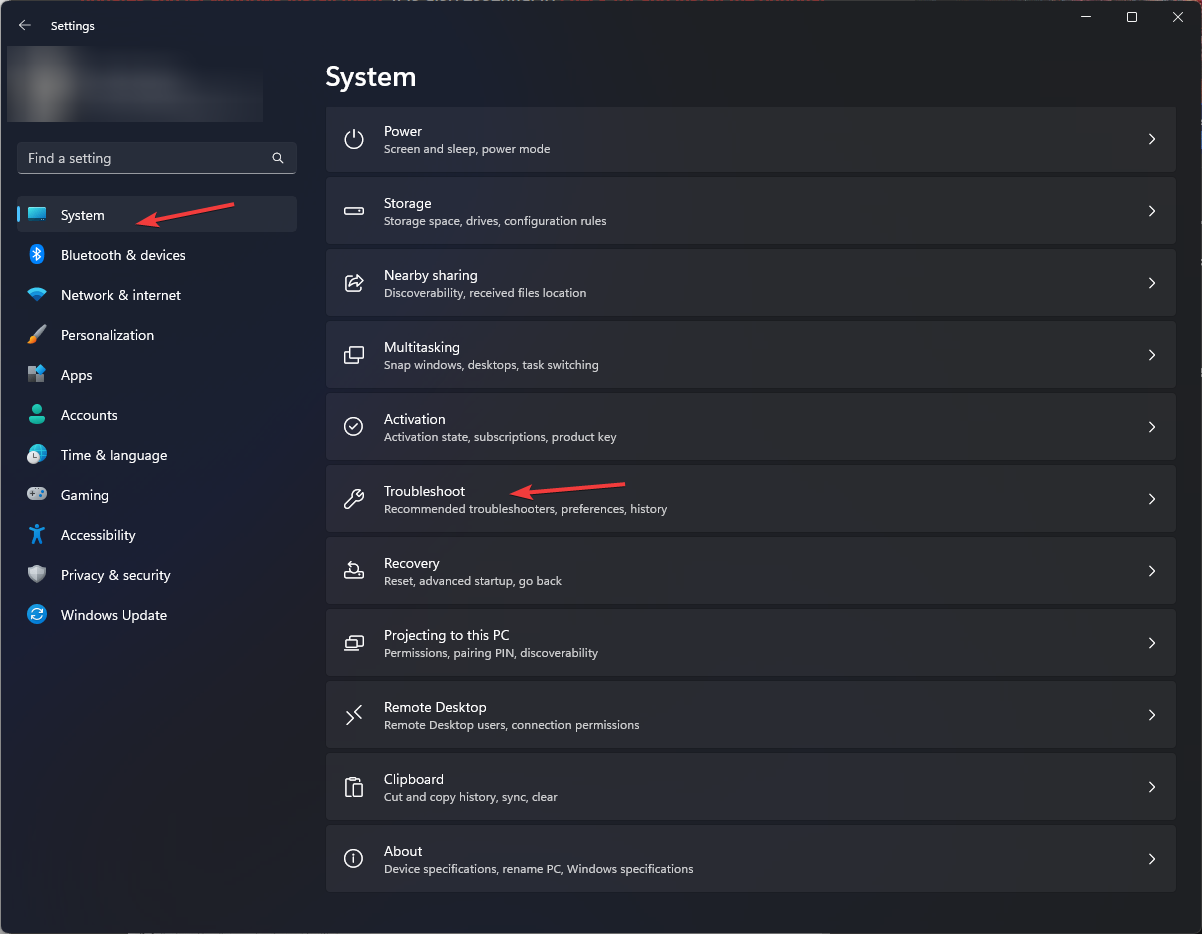
-
Fai clic su Altri strumenti di risoluzione dei problemi.
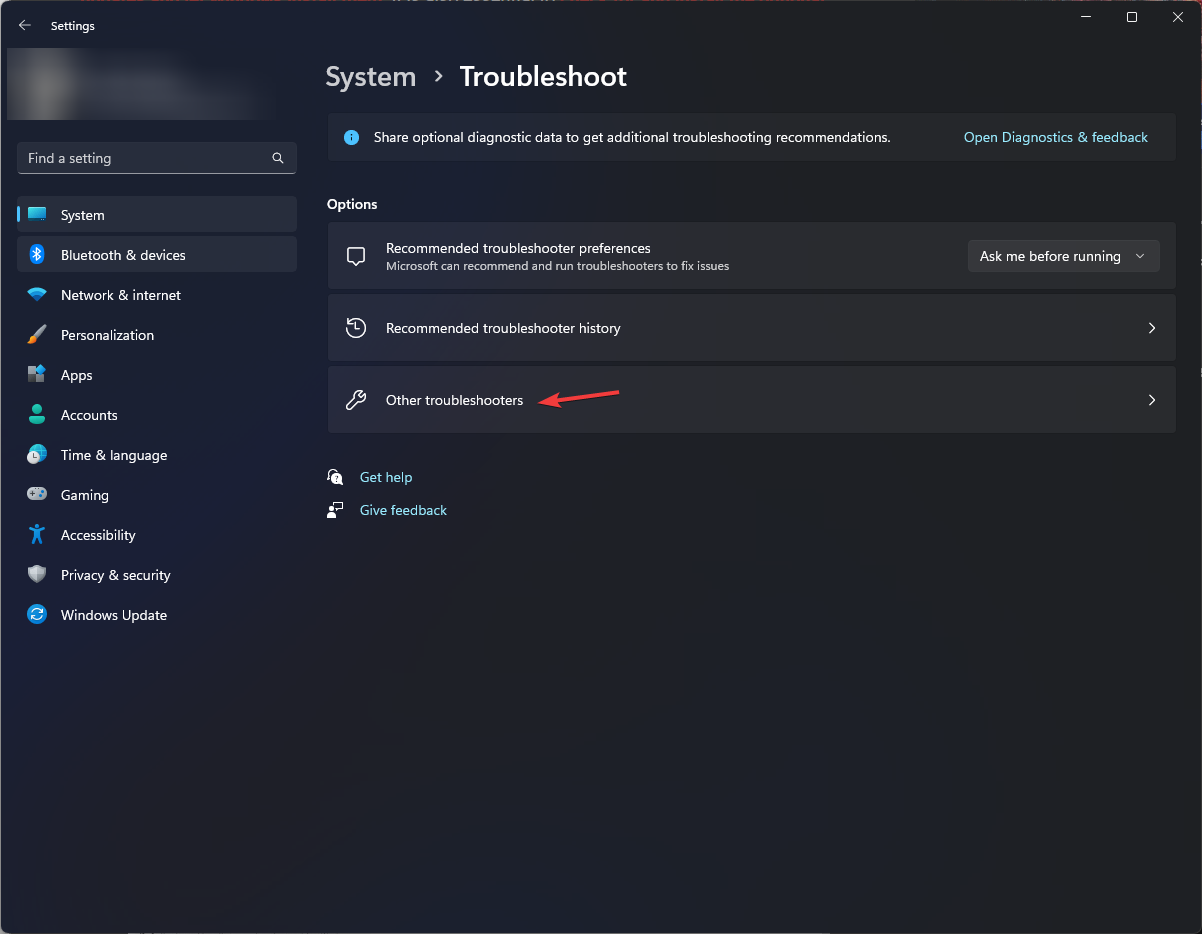
-
Individua App di Windows Store e fai clic su Esegui.
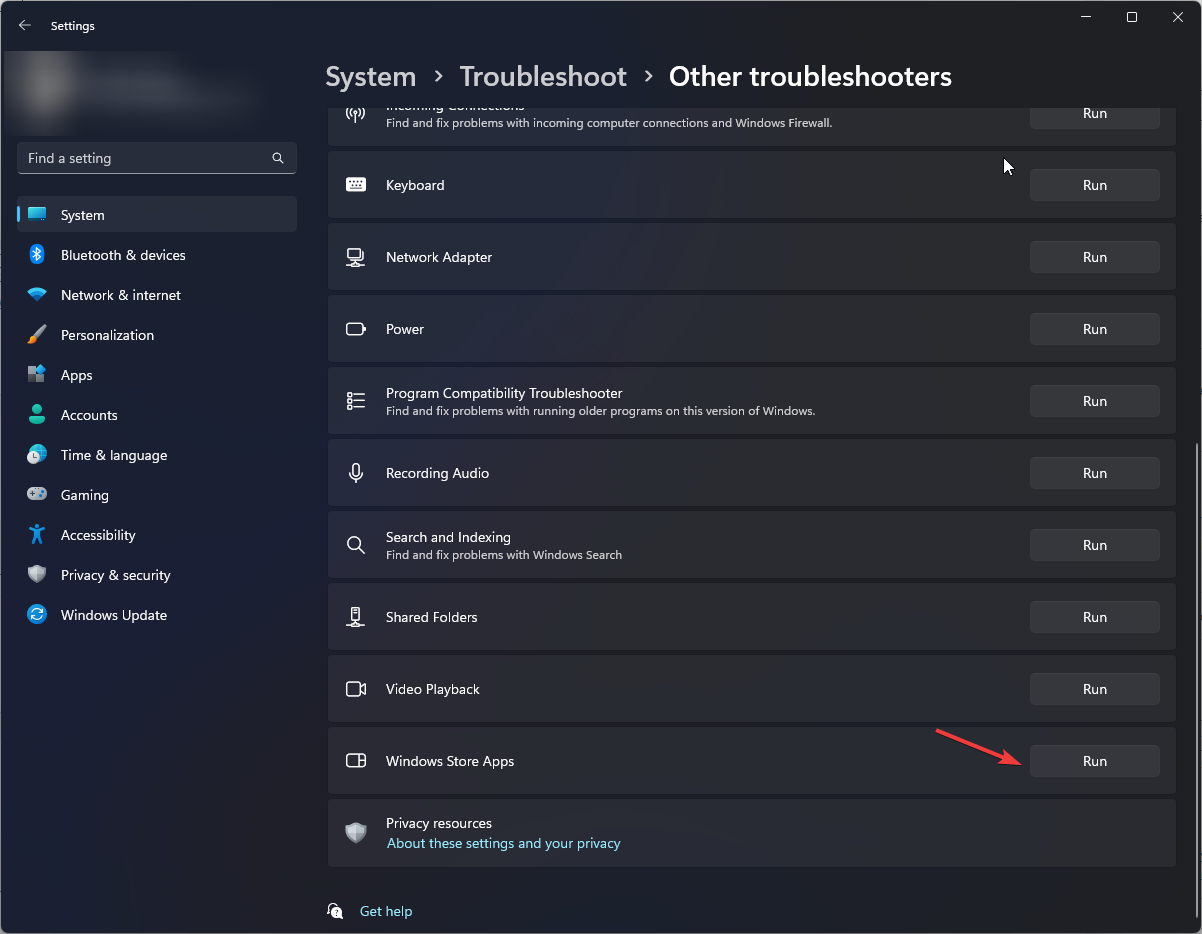
- Segui le istruzioni a schermo per completare il processo.
Questo strumento di risoluzione dei problemi può aiutarti a identificare i problemi, ma non garantisce la soluzione per gli errori specifici.
Pertanto, puoi fare grande uso di uno strumento di riparazione del sistema professionale che diagnosti i problemi di Windows e trova modi affidabili per risolverli correttamente.
2. Cambia il tipo di avvio per i servizi correlati
-
Premi Windows + R per aprire la finestra di dialogo Esegui.
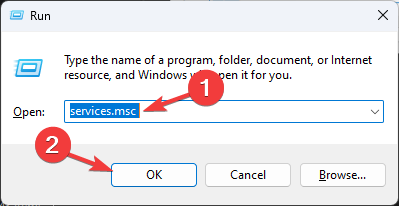
- Digita services.msc e fai clic su OK per aprire l’app Servizi.
-
Individua e fai doppio clic su Windows Update per aprire Proprietà.
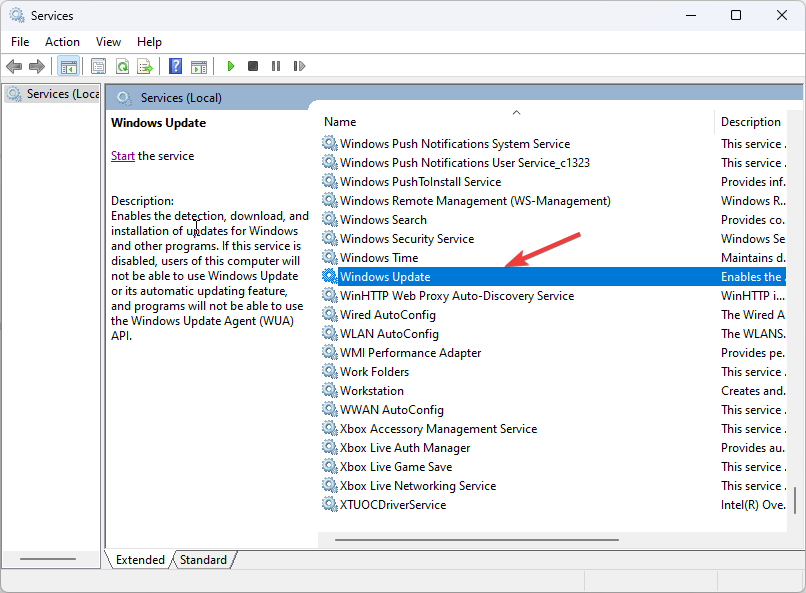
-
Nella finestra Proprietà, per Avvio, seleziona Automatico.
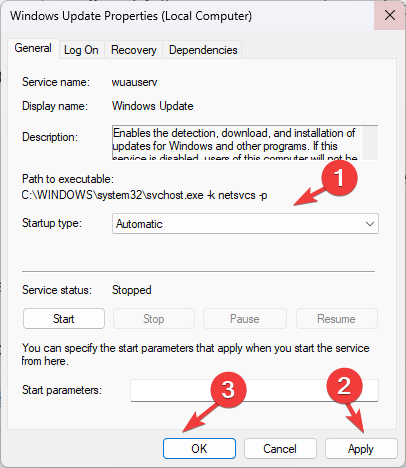
- Fai clic su Applica, poi OK.
3. Cancella la cache del Microsoft Store
-
Premi il tasto Windows, digita cmd e fai clic su Esegui come amministratore.
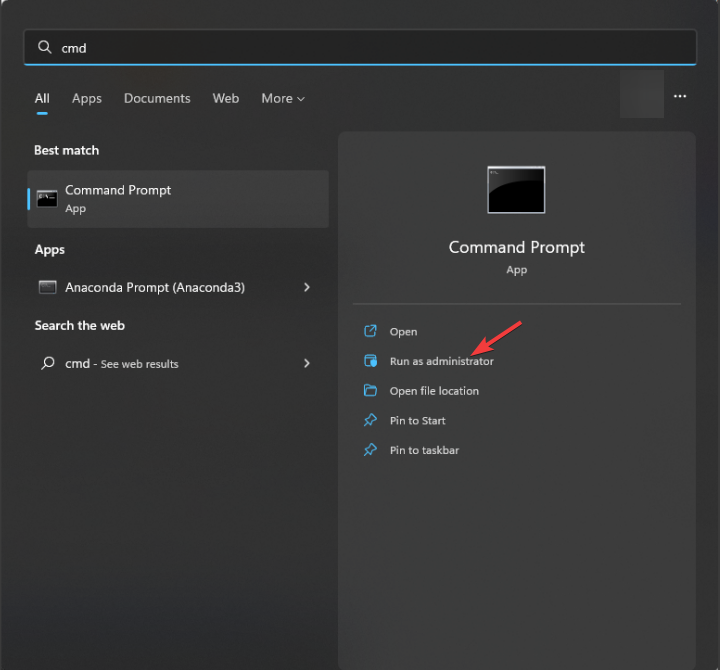
-
Digita il seguente comando per ripristinare l’app insieme a tutte le dipendenze: e premi Invio:
wsreset.exe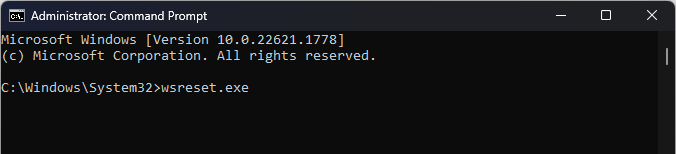
- Il Microsoft Store si riaprirà.
- Per salvare le modifiche, riavvia il computer.
Cancellare la cache del negozio può aiutarti a risolvere altri problemi con le app di Windows Store come l’errore 0x00000005 del Microsoft Store; leggi questa guida per saperne di più.
Leggi di più su questo argomento
- Microsoft sostituisce JScript con JScript9Legacy per una migliore sicurezza in Windows 11
- Windows 11 Build 27898 aggiunge icone della barra delle applicazioni più piccole, recupero rapido, condivisione più intelligente
- Windows 11 Build 27898 Bug riporta il classico suono di avvio di Vista, di nuovo
- Windows 10 Build 19045.6156 raggiunge il rilascio in anteprima con aggiornamento Secure Boot
- Windows 11 Build 22631.5696 viene rilasciato al canale Beta con correzioni importanti
4. Esegui scansioni SFC e DISM
-
Premi il tasto Windows, digita cmd e fai clic su Esegui come amministratore.
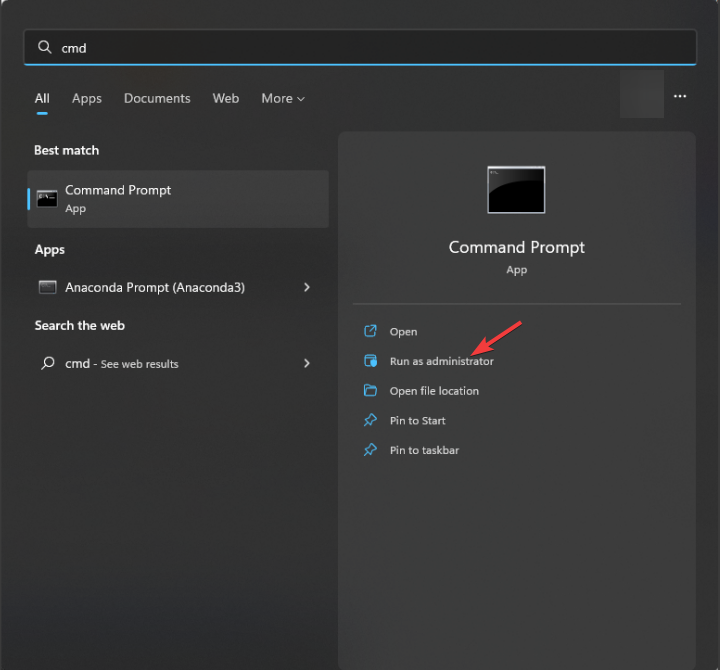
-
Digita il seguente comando per riparare i file di sistema e premi Invio:
sfc /scannow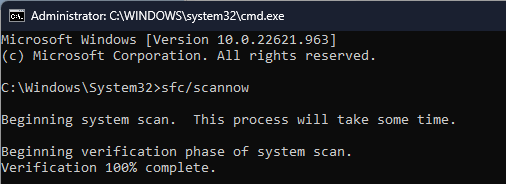
- Aspetta che il comando venga completato, quindi copia e incolla i seguenti comandi uno alla volta per riparare i file di immagine de sistema Windows e premi Invio dopo ogni comando:
Dism /Online /Cleanup-Image /CheckHealth Dism /Online /Cleanup-Image /ScanHealth Dism /Online /Cleanup-Image /RestoreHealth
- Aspetta che la scansione sia completata e riavvia il computer.
5. Ripara/reimposta l’app Microsoft Store
- Premi Windows + I per aprire l’app Impostazioni.
-
Vai su App, quindi fai clic su App installate.
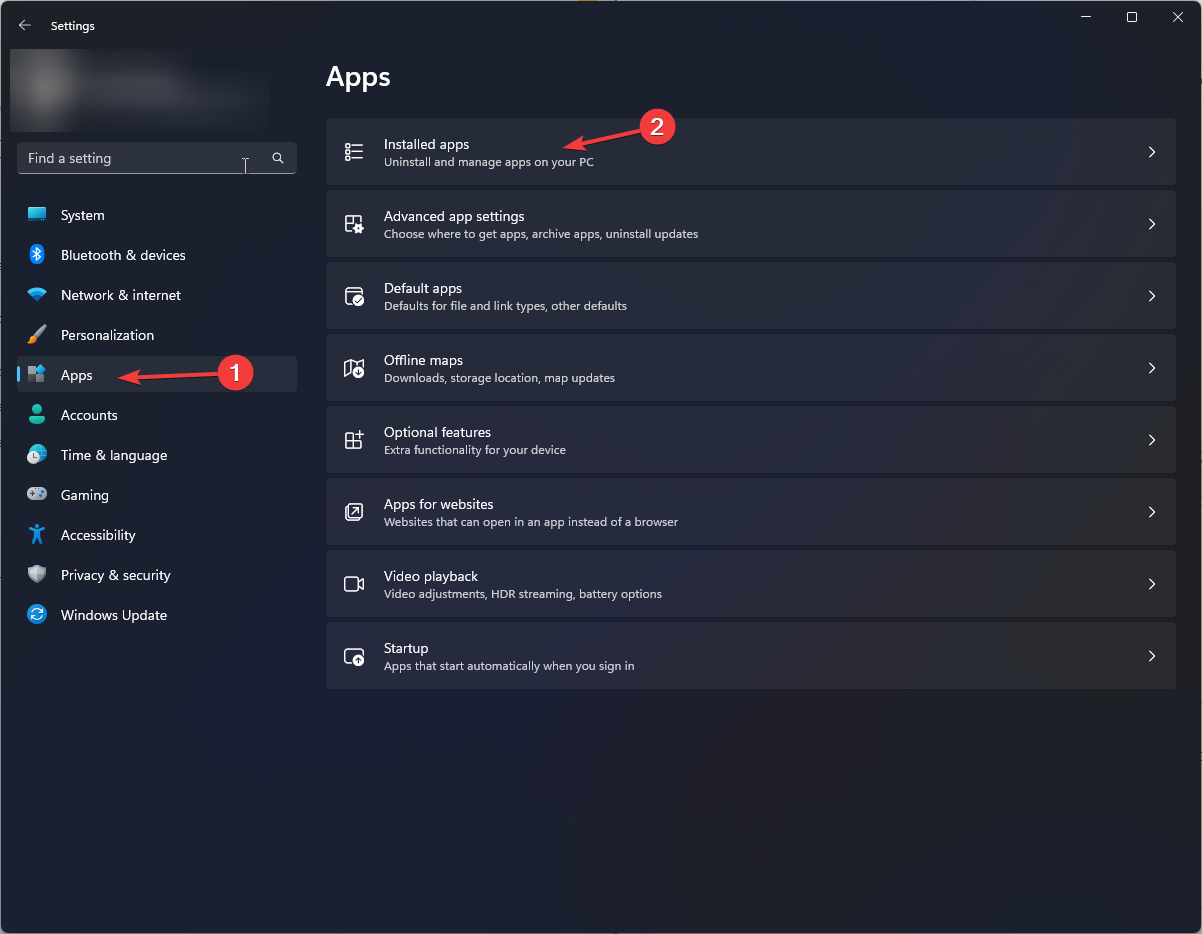
-
Individua Microsoft Store, fai clic sui tre puntini, e poi su Opzioni avanzate.
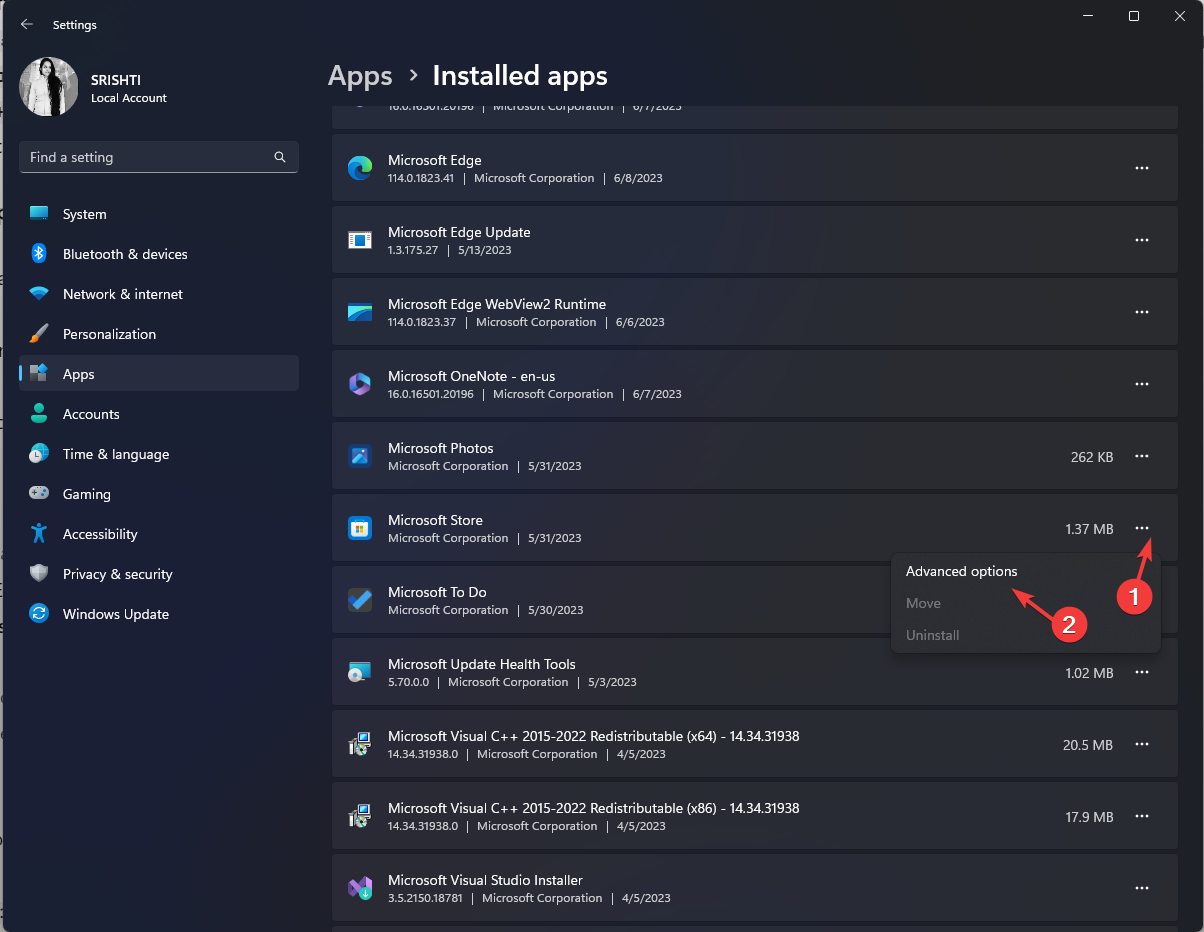
-
Fai clic su Ripara.
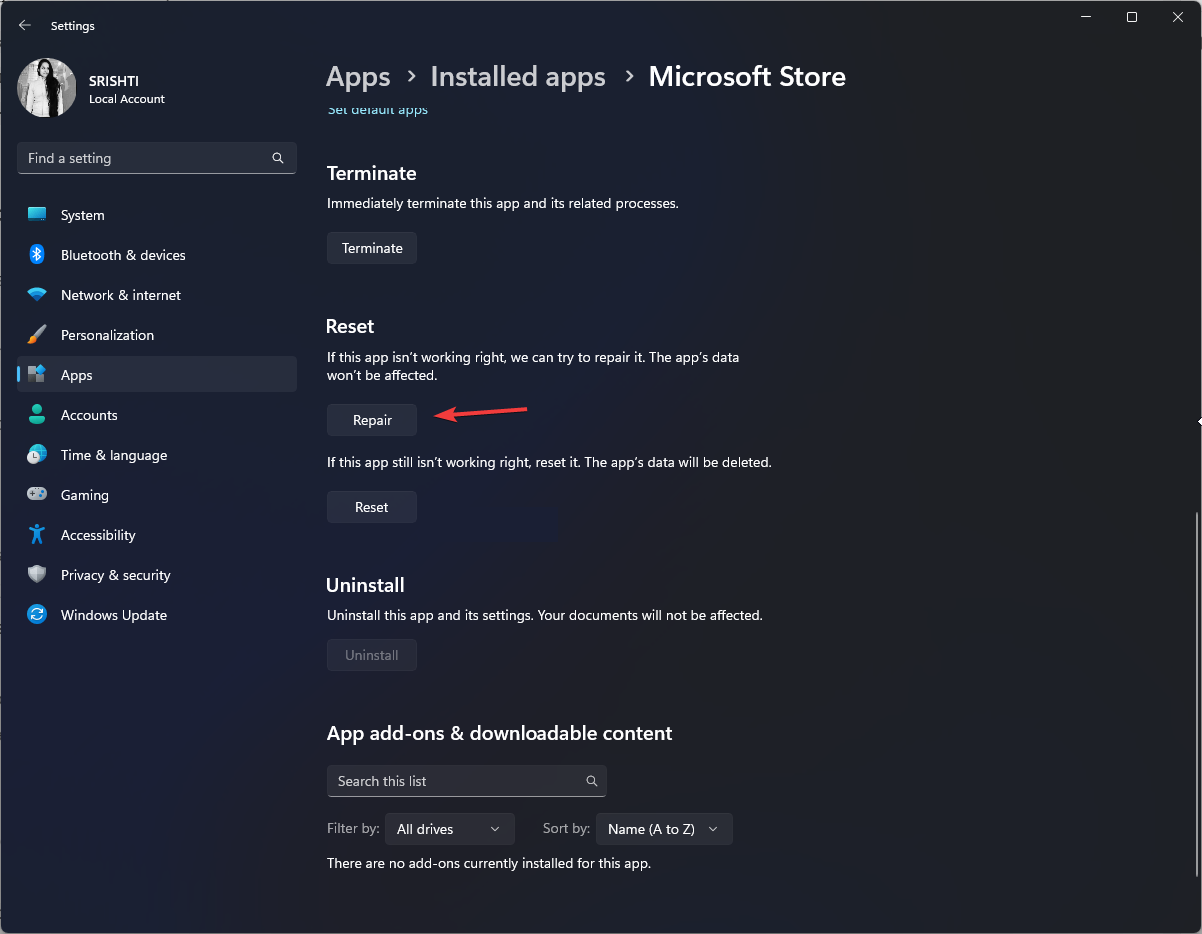
-
Se il problema persiste, apri nuovamente le opzioni avanzate e fai clic su Reimposta.
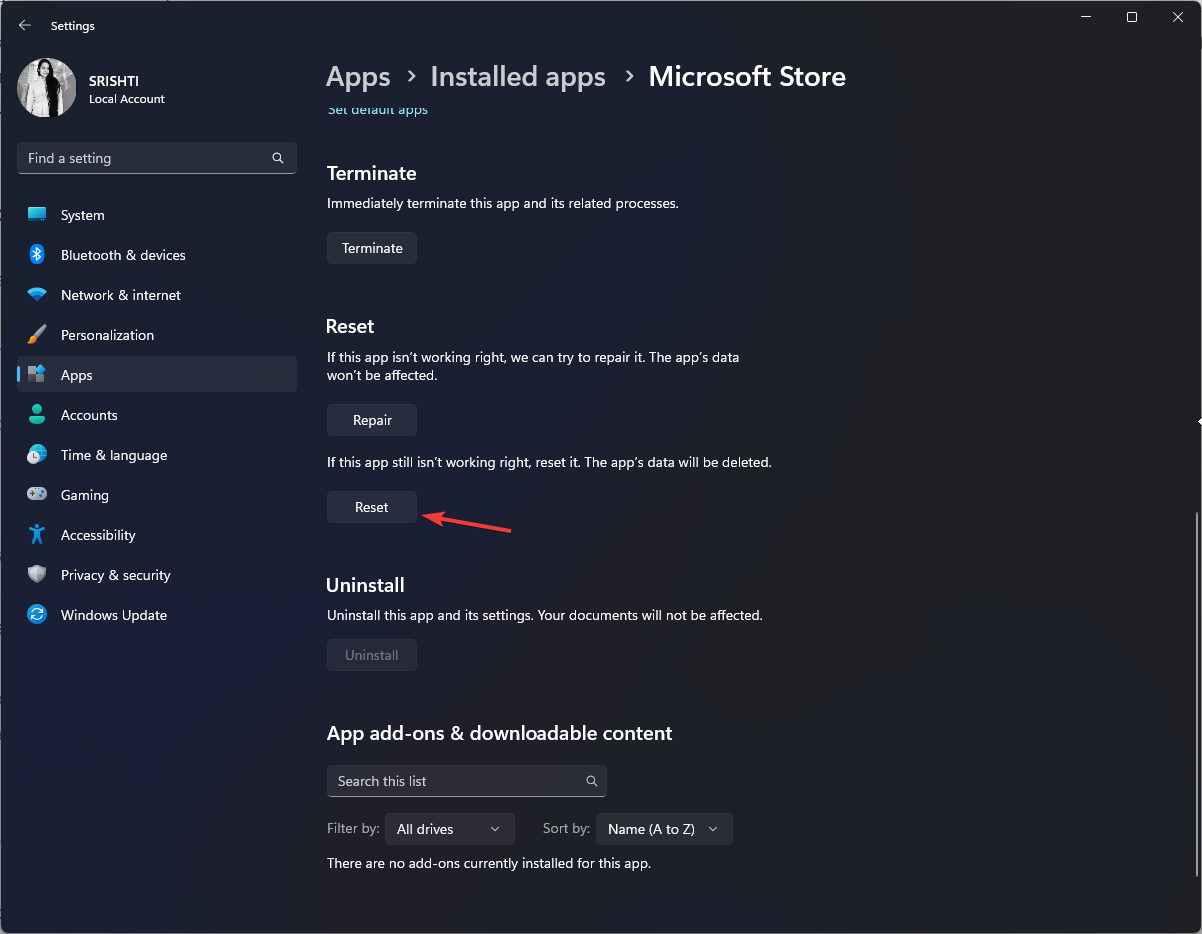
6. Reinstalla l’app Microsoft Store
-
Premi il tasto Windows, digita powershell e fai clic su Esegui come amministratore.
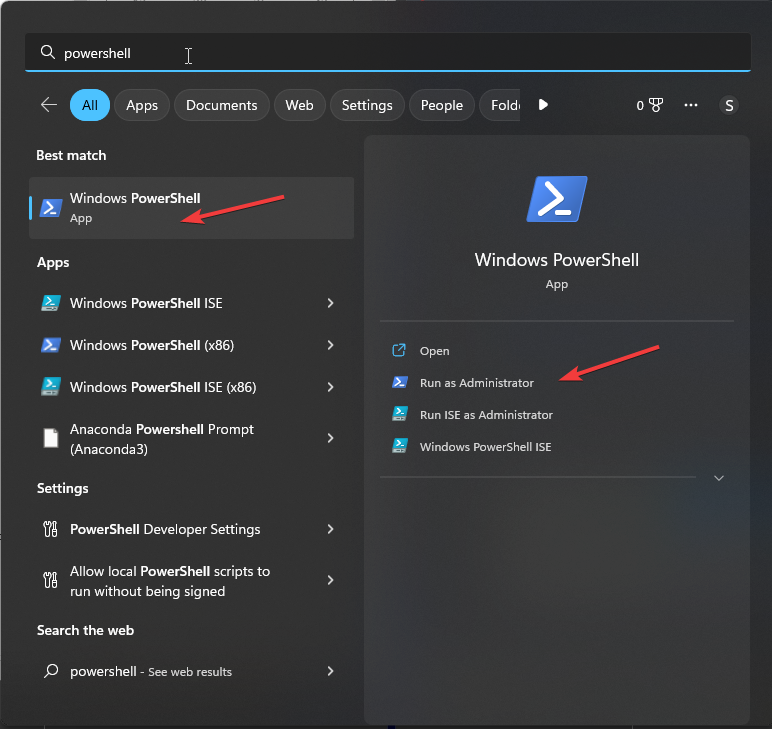
-
Digita il seguente comando e premi Invio:
get-appxpackage –allusers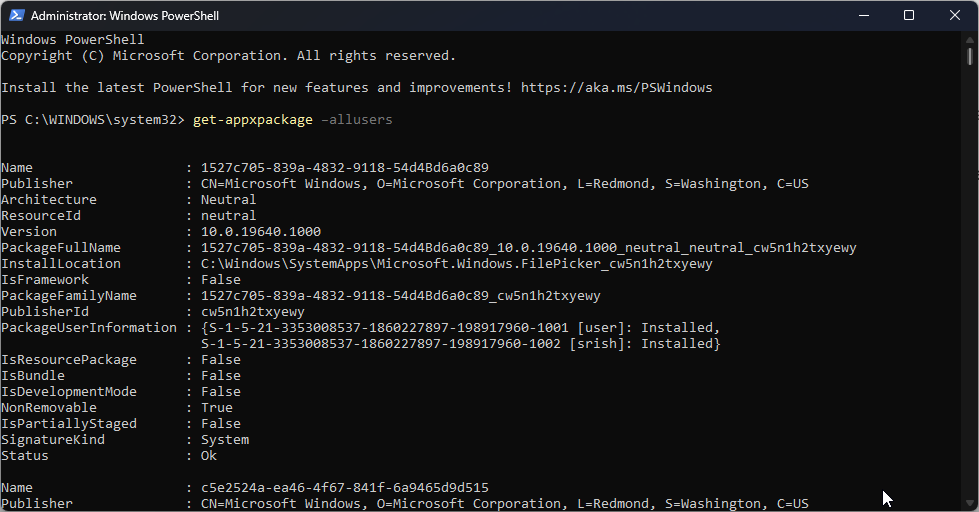
-
Otterrai l’elenco delle app; individua Microsoft.WindowsStore e copia l’entry per PackageFullName.
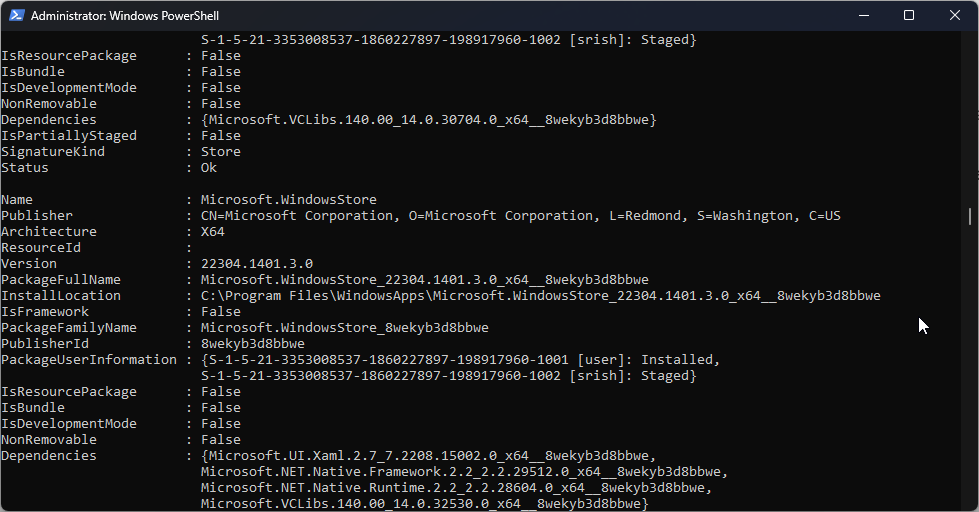 *
* -
Una volta fatto, copia e incolla il seguente comando per rimuovere l’app del Microsoft Store dopo aver sostituito PackageFullName con il nome visualizzato nella finestra PowerShell e premi Invio:
remove-appxpackage PackageFullName - Riavvia il computer. Apri di nuovo PowerShell con diritti amministrativi.
-
Per reinstallare il Microsoft Store, digita il seguente comando e premi Invio:
Add-AppxPackage -register "C:\Program Files\WindowsApps\Microsoft.WindowsStore_11804.1001.8.0_x64__8wekyb3d8bbwe\AppxManifest.xml" –DisableDevelopmentMode
Quindi, questi sono i metodi per risolvere l’errore 0xc03F300D del Microsoft Store e riacquistare l’accesso completo. Se nulla ha funzionato per te, ti suggeriamo di contattare il supporto Microsoft per ulteriori assistenze.
Se non riesci a trovare il Microsoft Store in App e funzionalità, ti suggeriamo di consultare questa guida dettagliata per risolvere il problema.
Ti preghiamo di non esitare a fornirci qualsiasi informazione, suggerimenti e la tua esperienza con l’argomento nella sezione dei commenti qui sotto.













